在Excel 2007版本中设置密码,可以通过以下几步来实现:打开Excel文件、点击“Office按钮”选择“另存为”、点击“工具”并选择“常规选项”、输入密码并确认。下面详细介绍其中一步:点击“工具”并选择“常规选项”,这一步非常关键,这样可以确保你不仅能设置打开文件的密码,还可以设置修改文件的密码,从而提高文件的安全性。
一、打开Excel文件并准备设置密码
首先,你需要打开你想要设置密码的Excel文件。在Excel 2007中,这一步相对简单,只需找到并双击你要打开的文件即可。确保文件已经正确打开,并且你有权限进行修改。
二、点击“Office按钮”并选择“另存为”
在Excel 2007中,点击左上角的“Office按钮”,这将打开一个下拉菜单。选择“另存为”选项,这一步是为了确保你能够为文件设置密码,而不影响原始文件的安全性。通过“另存为”你可以创建一个新文件,并为其设置密码。
三、点击“工具”并选择“常规选项”
在“另存为”对话框中,点击右下角的“工具”按钮,这将打开一个下拉菜单。在这个菜单中选择“常规选项”。这一步非常关键,因为它将引导你进入设置密码的界面。
四、输入密码并确认
在“常规选项”对话框中,你会看到两个密码输入框:一个用于设置打开文件的密码,另一个用于设置修改文件的密码。输入你想要设置的密码,并在第二个输入框中再次输入以确认密码。点击“确定”后,系统会要求你再次输入密码以验证。完成后,点击“保存”以保存文件。
五、验证密码设置
在你完成上述步骤后,关闭并重新打开文件,系统会提示你输入密码。这是为了验证你已成功设置密码。确保你记住你设置的密码,因为一旦忘记,将很难恢复文件内容。
六、其他安全设置
除了设置密码,Excel 2007还提供其他安全选项,如加密文件内容和限制文档权限。你可以根据需要进行更多的安全设置,以保护你的文件免受未授权访问。
总结:通过上述步骤,你可以在Excel 2007中成功设置文件密码,提高文件的安全性。这不仅能保护你的数据,还能防止未经授权的修改。确保你牢记密码,并定期更新以保持文件的安全性。
相关问答FAQs:
1. 如何在Excel 2007版本中设置密码保护?在Excel 2007中,您可以按照以下步骤设置密码保护来保护您的工作表或工作簿:
打开您想要设置密码保护的工作表或工作簿。
点击“文件”选项卡,然后选择“保护工作簿”或“保护工作表”。
选择“加密密码”选项,并输入您想要设置的密码。
确认密码后,单击“确定”以应用密码保护。
2. 如何在Excel 2007版本中移除密码保护?如果您想要移除Excel 2007中的密码保护,可以按照以下步骤进行操作:
打开受保护的工作表或工作簿。
输入正确的密码以解锁工作表或工作簿。
单击“文件”选项卡,然后选择“保护工作簿”或“保护工作表”。
点击“删除密码”选项,并在弹出窗口中输入正确的密码。
单击“确定”以移除密码保护。
3. 如何在Excel 2007版本中修改密码保护的密码?如果您想要修改Excel 2007中密码保护的密码,可以按照以下步骤进行操作:
打开受保护的工作表或工作簿。
输入正确的密码以解锁工作表或工作簿。
单击“文件”选项卡,然后选择“保护工作簿”或“保护工作表”。
点击“更改密码”选项,并在弹出窗口中输入旧密码。
输入新密码并确认,然后单击“确定”以应用新的密码保护。
文章包含AI辅助创作,作者:Edit2,如若转载,请注明出处:https://docs.pingcode.com/baike/4360454